Привяжите свое Android-соединение 3G к компьютеру через Wi-Fi
Разное / / February 10, 2022
Мы были совместное использование мобильного интернета с нашим компьютером еще до того, как в мире родились андроиды и айфоны. блютус и кабели для передачи данных тогда тоже работали на телефонах, но с оговоркой, что совместное использование было ограничено только одним устройством за раз.
Определенно, в эпоху, когда скорость мобильного интернета было едва достаточно для одного компьютера, мысль о подключении нескольких устройств к одному телефону для совместного использования Интернета никогда не приходила нам в голову. Но теперь со скоростью передачи данных 3G и 4G на наших смартфонах можно легко поделиться ею с несколькими устройствами и не ныть о медленных скоростях. Но этого никогда не произойдет только с Bluetooth и кабелем для передачи данных.
Итак, сегодня мы увидим, как вы можете превратить свой Android-смартфон в переносная точка доступа Wi-Fi и транслировать ваше интернет-соединение на несколько устройств, имеющих возможность подключения Wi-Fi.
Использование встроенной опции
Если ваше устройство работает на версии Ice Cream Sandwich (ICS), откройте настройки устройства и нажмите кнопку «Дополнительно» в настройках «Беспроводная связь и сети». Устройства, работающие на предыдущих версиях, должны будут нажать на опцию «Беспроводная связь и сети» в настройках.
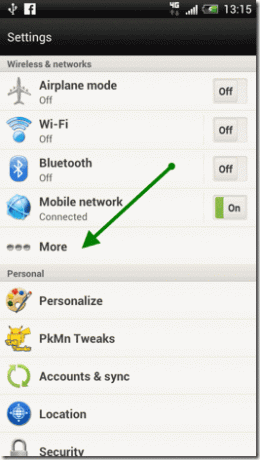
Когда появятся дополнительные настройки, коснитесь параметра Портативная точка доступа. Прежде чем мы запустим точку доступа, нам сначала нужно настроить параметры точки доступа. Для этого нажмите на настройки переносной точки доступа Wi-Fi и введите такие данные, как имя точки доступа и пароль безопасности. Если вы хотите, вы можете изменить алгоритм безопасности или оставить его открытым, но это не очень хорошая идея.

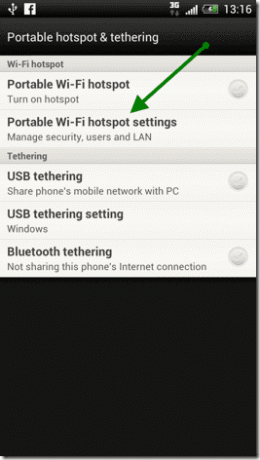
После заполнения данных просто отметьте опцию запуска точки доступа. Вот и все, ваш Android начнет транслировать сеть Wi-Fi, используя подключение для передачи данных вашего телефона. Всякий раз, когда какое-либо устройство подключается к сети, вы получаете обновление в уведомлениях. Пользователям Froyo и Gingerbread, возможно, придется сначала активировать точку доступа, прежде чем они смогут настроить параметры. Таким же образом можно отключить точку доступа.

Таким образом, вы можете активировать точку доступа, используя встроенные настройки, но некоторых пользователей может сбить с толку углубление в настройки, чтобы сделать это. Поэтому давайте рассмотрим простое приложение, которое может делать то же самое, но упрощает подход.
Использование приложения FoxFi
ФоксФай — отличное приложение для модема Wi-Fi, которое работает на всех устройствах независимо от root-доступа. Активация точки доступа с помощью FoxFi — это легкая прогулка. Просто запустите приложение, укажите такие данные, как имя сети (SSID) и пароль (WPA), и установите флажок «Активировать точку доступа Wi-Fi». Прежде чем активировать точку доступа, просто убедитесь, что ваш мобильный телефон подключен к службам передачи данных.

Большинство телефонов отлично работают с FoxFi, но некоторые устройства могут столкнуться с проблемами закрытия и, следовательно, должны использовать встроенную функцию Android, которую мы обсуждали выше.
Вывод
Прежде чем я закончу, вы должны отметить, что точка доступа Wi-Fi потребляет значительное количество заряда аккумулятора, в то время как обслуживания, и поэтому вы должны использовать эту функцию только тогда, когда в батарее достаточно заряда (и когда вы действительно нужно это). Помимо этого предостережения, это, без сомнения, довольно крутая функция.
Последнее обновление: 03 февраля 2022 г.
Вышеупомянутая статья может содержать партнерские ссылки, которые помогают поддерживать Guiding Tech. Однако это не влияет на нашу редакционную честность. Содержание остается беспристрастным и аутентичным.
ВЫ ЗНАЛИ
Bluetooth 5.0, новейший стандарт Bluetooth, обратно совместим.



